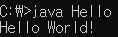JRE(Java Runtime Environment)와 JDK(Java Development Kit)
JRE는 자바 프로그램을 실행하기 위한 라이브러리, 자바 가상 기계, 기타 컴포넌트를 제공한다.
JDK는 JRE에 추가로 자바 프로그램을 개발하는데 필요한 컴파일러, 디버거와 같은 도구들을 추가한 것이다.
JDK 안에 JRE가 포함되어 있다.
자바 프로그램 개발 단계
1) 소스 파일의 생성
- 에디터를 사용한다.
- 확장자명은 .java 이다.
- 메모장 또는 이클립스 사용이 가능하다.
2) 컴파일
- 컴파일러로 컴파일 한다.
- 컴파일러는 자바 소스 코드를 바이트 코드로 변환한다.
- 바이트 코드는 확장자가 .class로 끝나는 파일에 저장한다.
3) 클래스 적재
- 바이트 코드 파일을 메모리로 적재한다.
- 네트워크를 통해 적재될 수도 있다.
4) 바이트 코드 검증
- 바이트 코드들이 이상이 없으며 자바의 보안 규칙을 위배하지 않는지 검사한다.
5) 실행
- JVM이 바이트 코드를 실행 한다.
- 가장 빈번하게 실행되는 부분(HotSpot)에서는 JIT 컴파일러가 바이트 코드를 실제 컴퓨터의 기계어로
직접 변환 하여 빠르게 실행한다.
JDK(Java Development Kit) 설치
자바 프로그래밍을 위해서는 JDK가 필요하고 무료로 설치가 가능하다.
다운로드 위치 : http://java.oracle.com




환경변수 설정
JDK를 사용하기 위해서는 환경 변수 편집을 해줘야 한다.
[내컴퓨터] ▶ [로컬 디스크 (C:)] ▶ [Program Files] ▶[Java] ▶ [jdk-13.0.2] ▶ [bin]
* 자바 버전이 다를 수도 있지만 괜찮다
이경로를 복사하면 C:\Program Files\Java\jdk-13.0.2\bin 이렇게 나오는데 이것을
[제어판] ▶ [ 시스템 및 보안] ▶ [시스템] ▶ [ 고급 시스템 설정] ▶ [환경 변수]
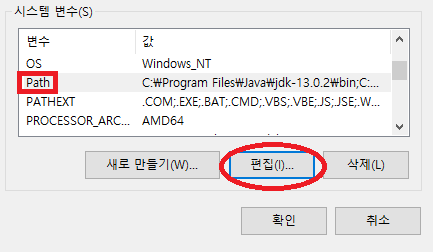
시스템 변수에서 path를 선택하고 편집을 눌러준다.

새로 만들기를 눌러주고 아까 그 경로를 붙여넣기를 하고 맨 위로 이동 해준다. 모든 것이 끝나면 확인을 눌러 준다.
올바르게 설정이 되었는지 확인 하기 위해서는 명령 프롬프트를 실행한다.
(윈도우 하단의 검색창에 cmd라고 치면 명령프롬프트를 찾을 수 있다.)
명령 프롬프트 창에 javac -version 이라 타이핑을 해주고 다음과 같이 나온다면 정상적이다.

설치한 자바의 버전이 다를 수도 있지만 괜찮다.
소스 파일 작성 하기
메모장을 실행하여 다음 소스 코드를 입력한다.
*대소문자를 필히 구분해 준다.
입력이 끝났으면 저장을 할때 파일의 확장자는 .java로 하고 파일형식은 모든파일 인코딩은 ANSI로 해준다.

C 드라이브에 저장을 해준다. 저장을 완료하면 명령 프롬프트를 실행한다.
* 실행하기 전 관리자 권한으로 실행을 해주는 것을 권장한다.
명령 프롬프트 창에서 다음과 같이 타이핑을 한다.
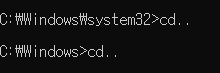
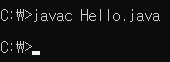
javac Hello.java를 타이핑 하고 아무것도 출력이 되지 않는 것이 정상이다.
이 작업은 한 후 .class 파일이 만들어 진 것을 볼 수 있는데, 확인을 하려면 dir을 타이핑 하여
Hello.java 와 Hello.class 파일이 있는 것을 확인 할 수 있다.
마지막으로 java Hello 를 입력 하면 다음과 같이 출력이 된다면 정상이다.